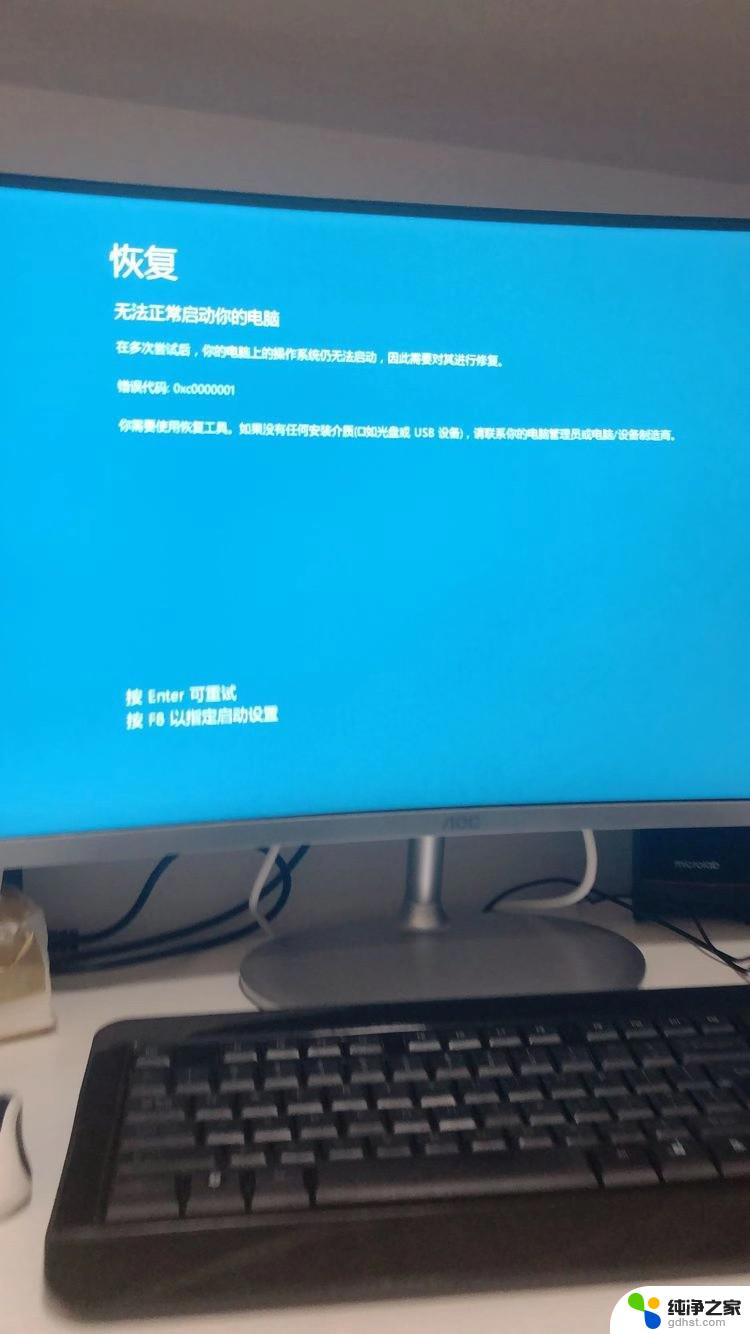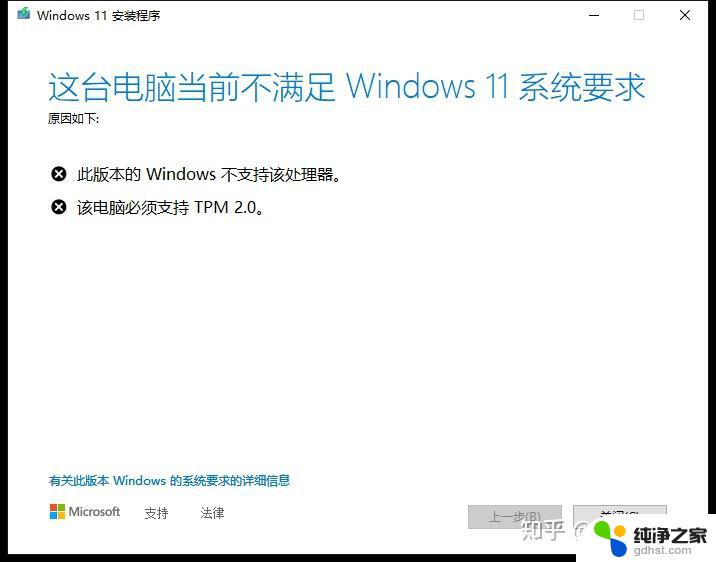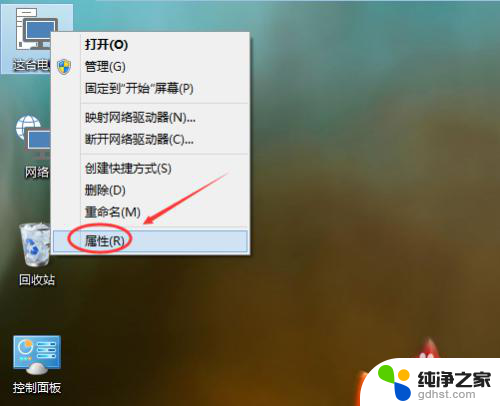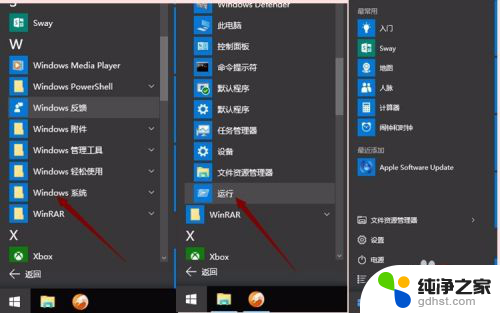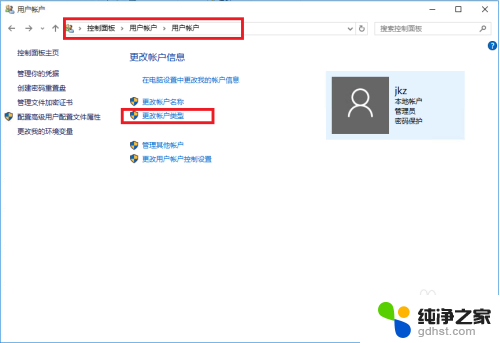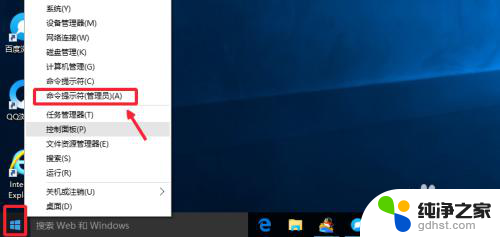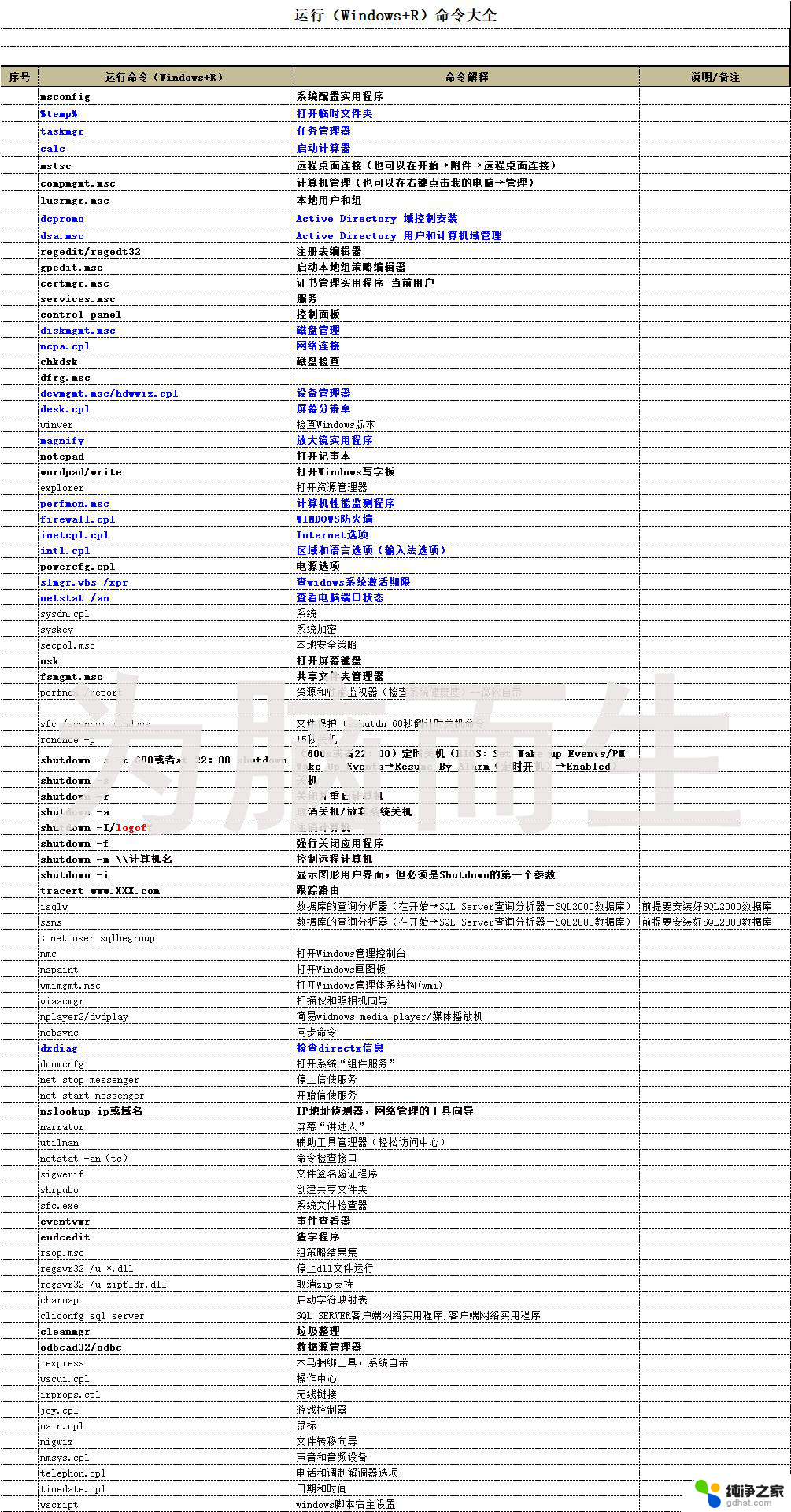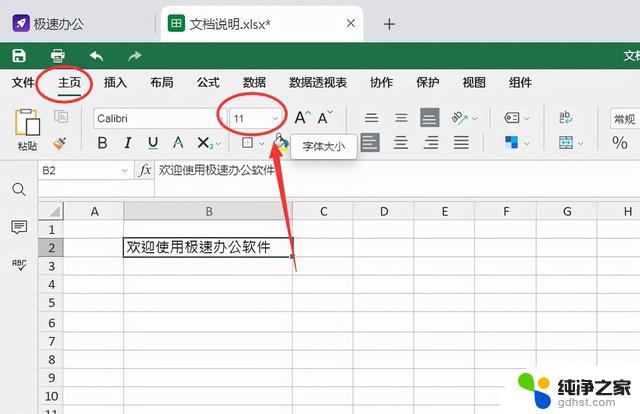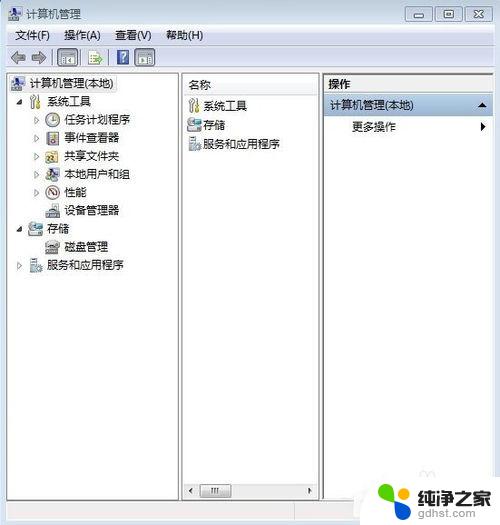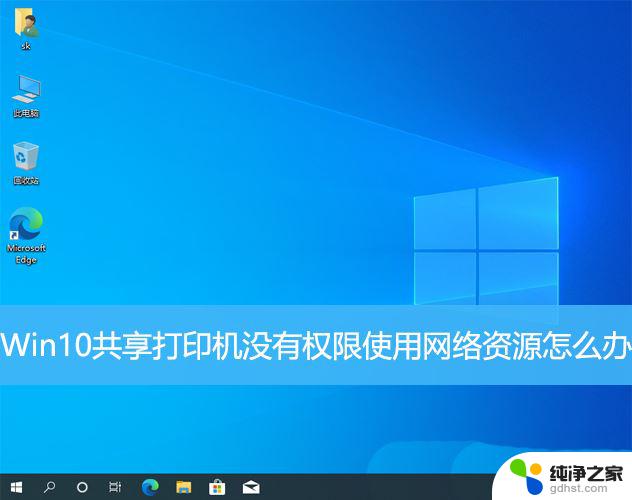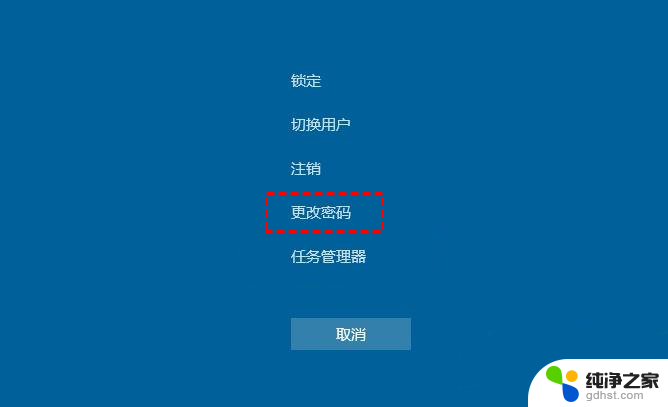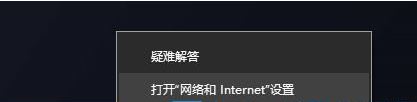win10系统如何进入运行
Win10系统作为目前最新的操作系统,其功能和操作方式都有了很大的改进和创新,在Win10系统中,我们可以通过多种方式打开运行窗口,方便快捷地执行各种命令和操作。运行窗口是一个强大的工具,它可以帮助我们快速访问系统的各种功能和设置,提高工作效率。下面就让我们来了解一下在Win10系统中如何打开运行窗口,以及一些常用的运行命令吧。
步骤如下:
1.方法一:我们可以同时按下键盘的“Win键+R”打开电脑运行窗口。
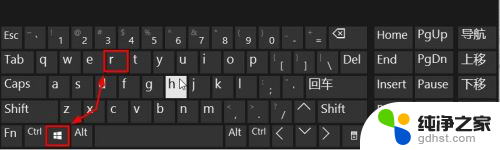
2.这样我们就可以快速的打开电脑运行窗口,然后使用即可。
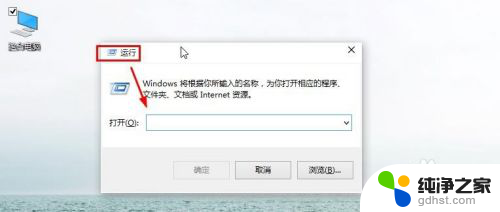
3.方法二:我们还可以按下键盘的“CTRL+X”键,然后出现界面点击运行。
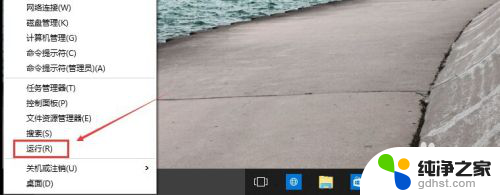
4.方法三:当然我们还可以在这里的搜索框中直接输入运行进行搜索。
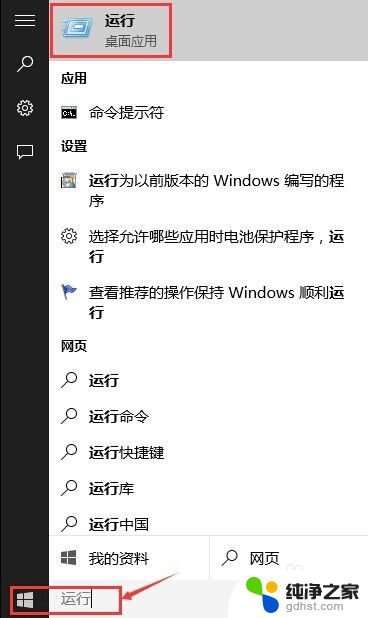
5.方法四:我们可以点击开始菜单,然后打开所有应用。
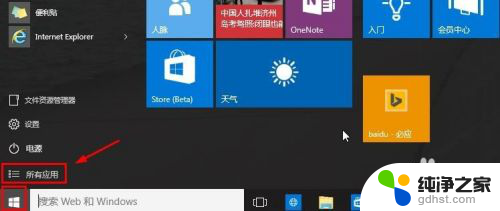
6.然后在windows系统中,找到运行按钮打开。
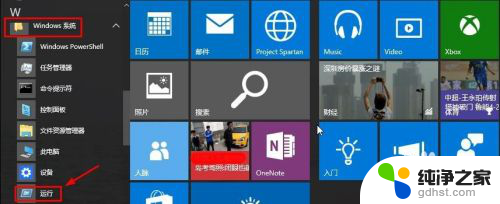
7.当然对于我们来说,以后使用的方便。我们这里可以在运行上单击鼠标右键,将运行固定到开始菜单屏幕。
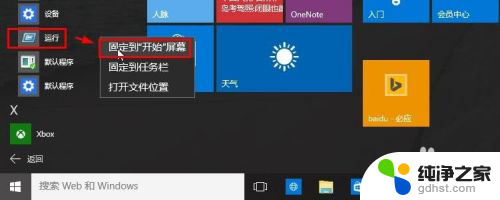
8.这样对于我们以后的使用是不是更方便些呢。
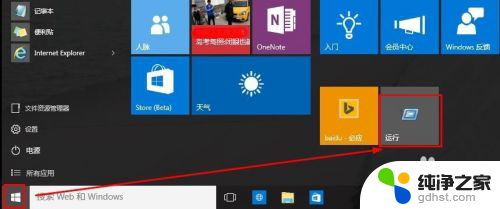
以上就是Win10系统如何进入运行的全部内容,如果你遇到了此类情况,你可以按照小编的步骤解决问题,非常简单快速,一步到位。